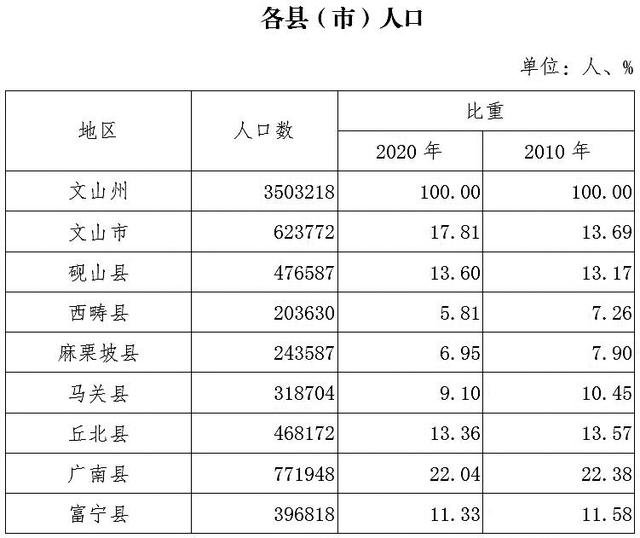xp系统简单安装(配置较低的老电脑福音来了)
xp系统可以说是微软各个系统版本中非常经典的一个,即使再如今win7、win10的占领下依然有着大量的用户不愿更换,除了习惯,xp系统的经典不可忽视,但也有部分电脑是因为配置跟不上而没有升级,虽然win10对内存的要求只要大于1G就可以升级,可是升级后像蜗牛一样的win10还不入让xp带着飞,而且7月29号win10结束一年的免费升级开始推出周年更新版,对内存的要求将大大提高,多数的老电脑将只能无奈的退回原先的系统。

而今天小编要教给大家的就是怎么安装原版的xp系统,再次体验曾经的经典。
工具准备:
1、制作好的快启动U盘启动盘;
2、下载原版xp系统(推荐到MSDN官网下载),并保存到启动盘的根目录下;
原版xp系统安装步骤:
把制作好的u盘启动盘插在电脑usb接口上,然后重启电脑,在出现开机画面时长按启动快捷键进入到bios设置界面,通过鼠标上下方向键“↑↓”选择到u盘,然后按回车键进入。
1、进入到快启动的主菜单界面后,用键盘上的上下键将光标移至“【02】运行快启动Win8PE防蓝屏版(新机器)”并回车确定,如下图所示:

2、进入快启动win8pe系统后会自启快启动一键装机工具,在工具界面点击“浏览”按钮,如下图所示:

3、在打开窗口左侧列表中点击u盘,选择保存在里面的原版xp系统安装包,继续点击“打开”按钮,如下图所示:

4、返回到快启动一键装机工具窗口界面,点击磁盘列表中的C盘,选择其作为系统盘,再点击“确定”按钮,如下图所示:

5、随后会弹出一个询问框,然后点击“确定”,如右图所示:

6、接下来,快启动一键装机工具便开始收集信息、动态更新等一系列安装操作,我们只需耐心等待安装完成并重启即可,如下图所示:


如此,一个经典的原版xp系统就安装完成了,但还有2个细节完成后才能正常的使用,因为安装的是纯净的原版系统,所以驱动也是没有的,必须先安装完驱动然后激活系统才能正常使用,这些都可以通过软件完成,当然有正版的激活秘钥就更好了,必须支持正版的呀!
,免责声明:本文仅代表文章作者的个人观点,与本站无关。其原创性、真实性以及文中陈述文字和内容未经本站证实,对本文以及其中全部或者部分内容文字的真实性、完整性和原创性本站不作任何保证或承诺,请读者仅作参考,并自行核实相关内容。文章投诉邮箱:anhduc.ph@yahoo.com